方法一:通过BIOS设置启动项
1、进入BIOS设置界面:重新启动电脑,在电脑重新启动的过程中,按下戴尔电脑的BIOS设置进入键,通常是F2或者Esc键,不同的戴尔电脑型号可能有所不同,请根据具体型号参考用户手册或官方网站。
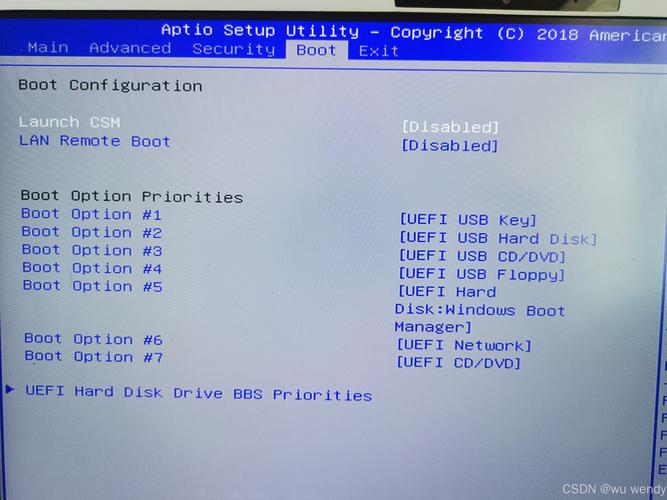
2、导航至“Boot”选项:使用键盘上的方向键导航至BIOS设置界面中的“Boot”或类似的选项(不同BIOS版本可能标签名称有所不同)。
3、设置启动顺序:在“Boot”选项下,会看到一个列表,显示了可用的启动设备,如硬盘、USB驱动器、CD/DVD驱动器和网络等,使用方向键选择您想要设置为首选启动设备的选项,然后使用“+”或“-”键来改变启动设备的顺序。
4、保存并退出:确认设置了首选启动设备后,使用BIOS中的指导,找到保存更改并退出BIOS设置的选项(通常需要按下一个特定的键,如F10),计算机将重新启动,并根据您所设置的启动顺序来启动。
方法二:使用启动快捷键直接选择U盘启动
1、连接U盘:将制作好的云骑士U盘连接到电脑后,重启电脑。
2、进入启动菜单:在电脑启动的时候连续按下键盘上的“F12”或“ESC”键,直到出现启动菜单窗口。
3、选择U盘启动:在启动菜单中,使用方向键选择带有“usb”字样的选项,然后按下确定键,之后电脑就会从U盘启动并进入云骑士pe系统。
注意事项
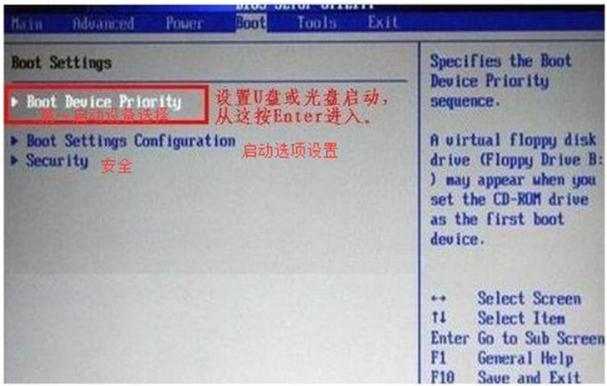
在进行任何BIOS设置之前,建议备份重要数据,以防万一出现问题导致数据丢失。
不同的戴尔电脑型号和BIOS版本可能会有不同的设置步骤和选项,请根据具体情况进行调整。
如果对BIOS设置不熟悉,建议谨慎操作,避免误修改其他重要设置。
信息仅供参考,如有需要,请咨询戴尔官方客服或专业技术人员。
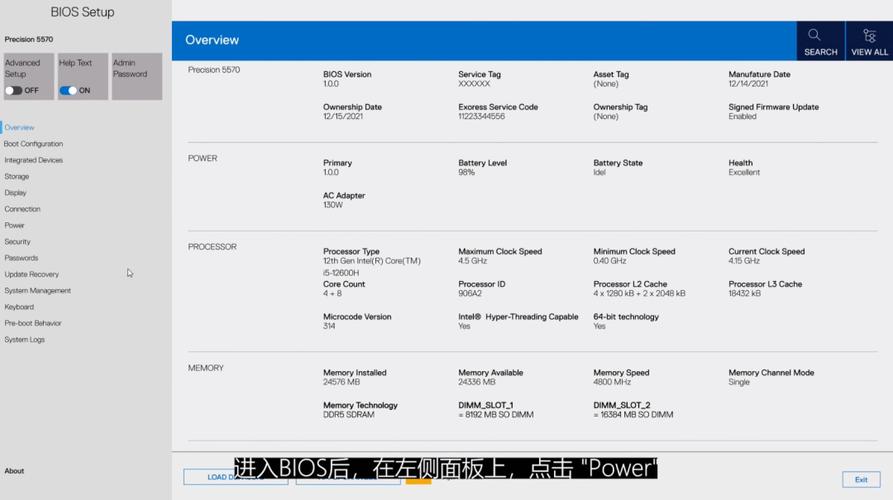









评论列表 (0)